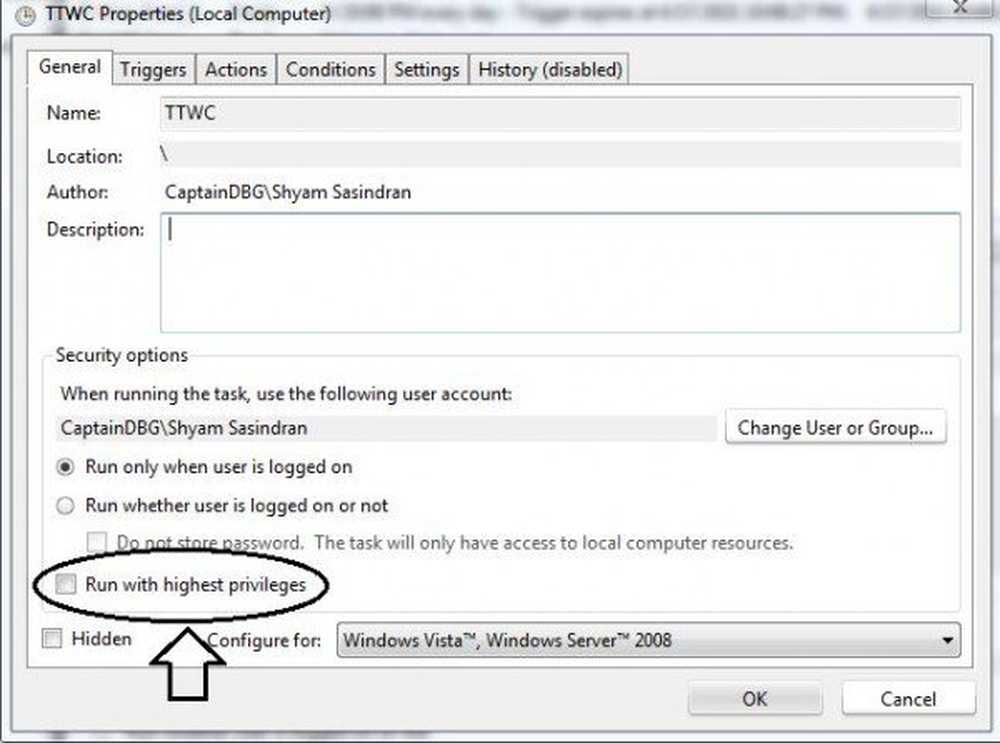Så här schemalägger du en batchfil som körs automatiskt i Windows 10/8/7

Det finns tillfällen där du kanske behöver schemalägga för att köra en batchfil automatiskt i din Windows. I den här artikeln föreslår jag ett tips om hur du schemalägger en Kommandofil använder automatiskt uppgiftsschemaläggaren.
Planera en batchfil att köra automatiskt
Steg 1: Skapa en batchfil som du vill köra och placera den under en mapp där du har tillräckligt med behörigheter. Till exempel under C-enhet.
Steg 2: Klicka på Start och under sök, skriv in Uppgift och klicka på öppna Schemaläggaren.

Steg 3: Välj Skapa grundläggande uppgift från Verkan rutan till höger om fönstret.
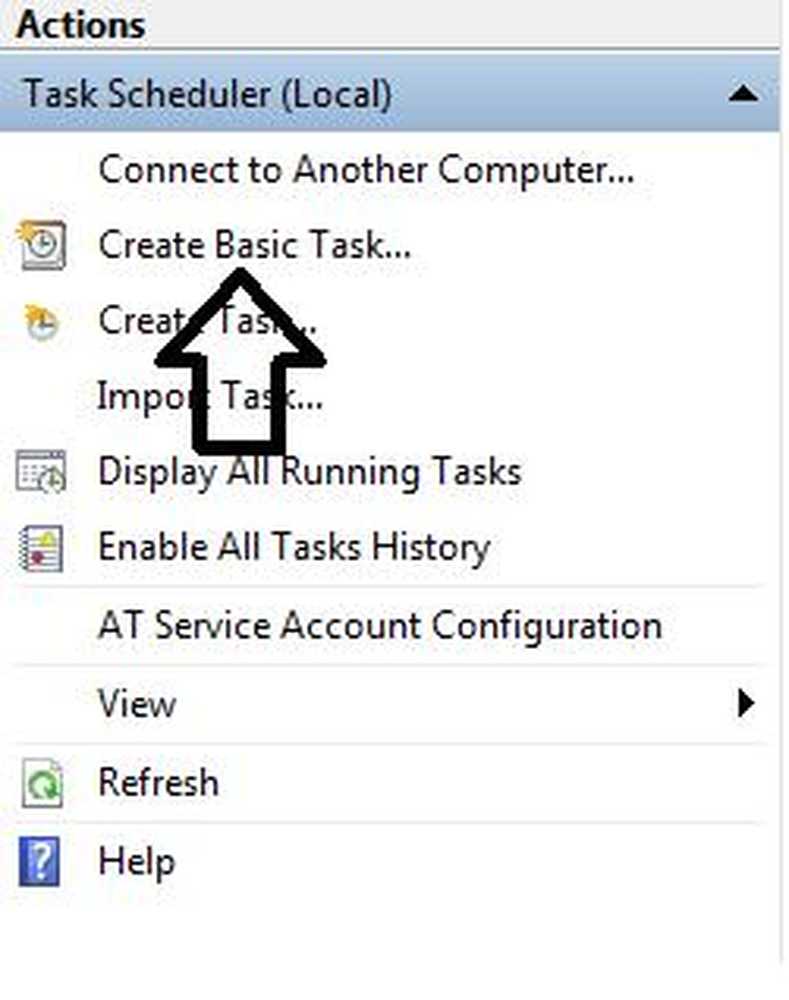
Steg 4: Under Skapa grundläggande uppgift, skriv in det namn du vill och klicka på Nästa.
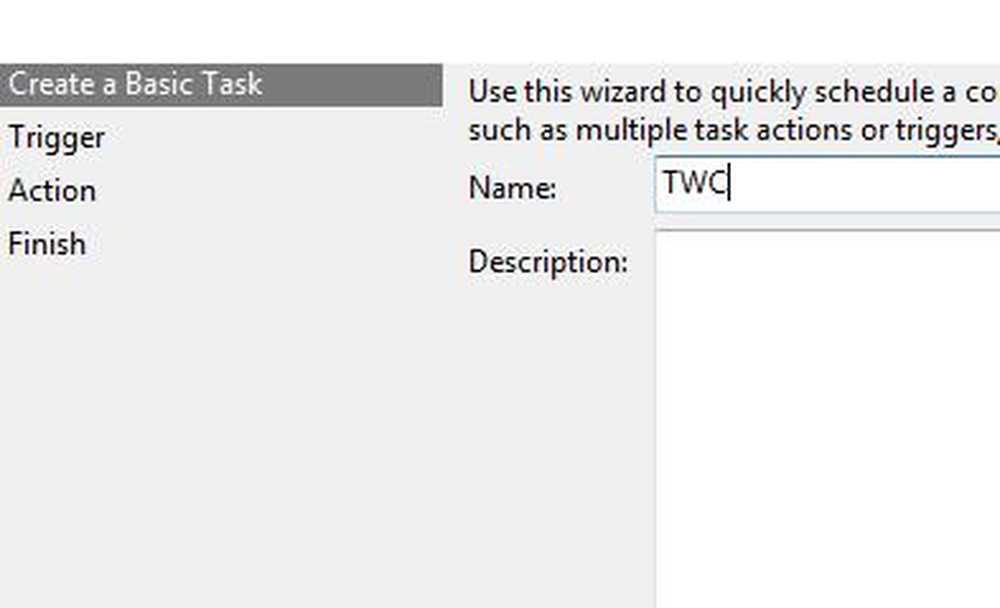
Steg 5: Från trigger välj det alternativ du gillar och klicka på Nästa.
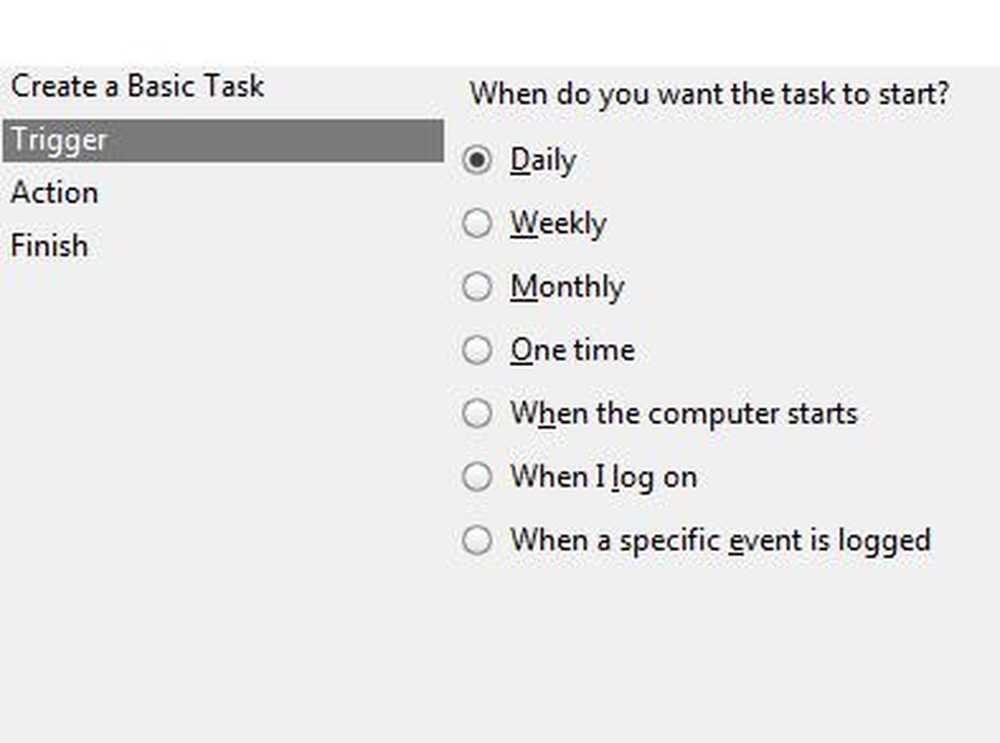
jag valde Dagligen och klickade på Nästa, vilket tog mig till den här skärmen.
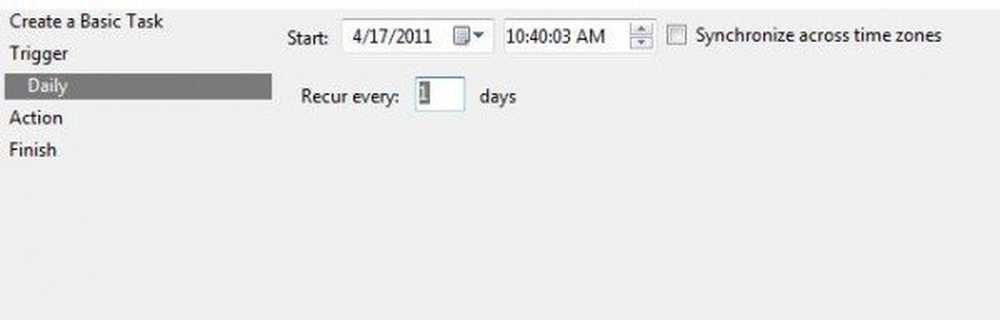
Steg 6: Klicka sedan på Starta ett program och klicka på Nästa.
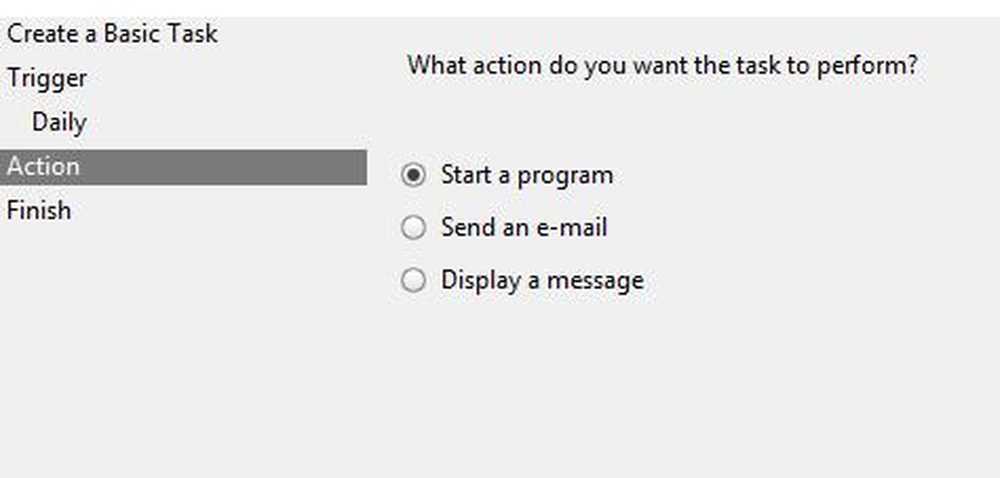
Steg 7: Klicka nu på Webbläsare och välj den batchfil du vill köra.
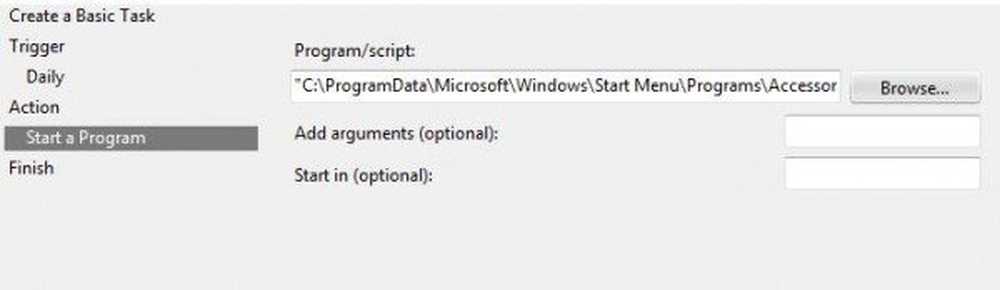
Steg 8: Slutligen klickar du på Slutför för att skapa uppgiften.
Nu när vi har skapat en uppgift måste vi se till att den körs med högsta privilegium. Eftersom vi har UAC-inställningar måste vi se till att när du kör filen ska den inte misslyckas om den inte omger UAC-inställningarna.
Så klicka på Task Scheduler Library.
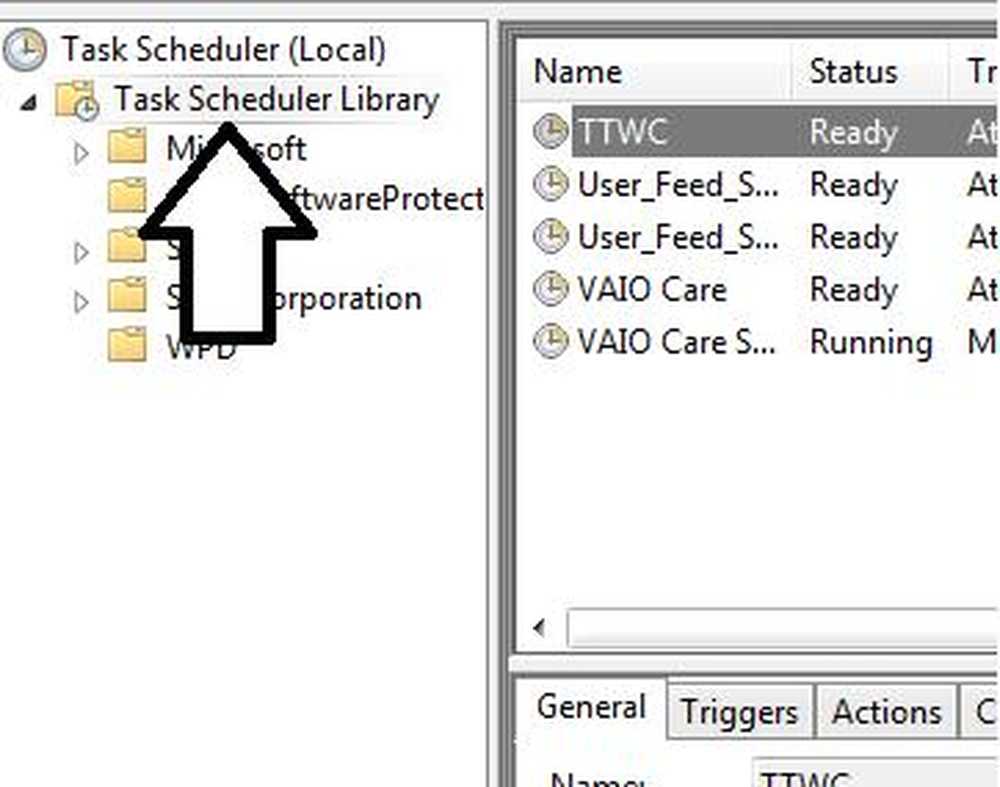
Dubbelklicka sedan på det uppdrag du just skapat.
Steg 8: Klicka på Kör med Högsta privilegium klicka sedan på OK.